Як зменшити гучність у Zoom, Google Meet і Microsoft Teams

Програми для відеодзвінків стали найважливішою частиною віддаленої роботи та навчання. Досліджуйте, як зменшити гучність у Zoom, Google Meet та Microsoft Teams.
Коли справа доходить до операційної системи та програм, Chromebook є легшим порівняно з Windows і macOS. Але кожна операційна система має свою частку помилок і проблем, а також ОС Chrome від Google. Найгірша помилка, яку ви можете отримати на своєму Chromebook, — це « Chrome відсутній або пошкоджений », що дорівнює BSOD у Windows 10.
Якщо ви бачите це повідомлення про помилку на екрані свого Chromebook, знайте, що немає можливості повернутися назад, і ви, ймовірно, втратили всі свої дані, збережені на жорсткому диску. Резервне копіювання в хмарному сховищі завжди залишатиметься безпечним і доступним на будь-якому комп’ютері, якщо ви пам’ятаєте облікові дані. Наступним кроком є відновлення заводських налаштувань Chromebook, щоб ви могли знову його використовувати.
Причини, чому виникає помилка «ОС Chrome відсутня або пошкоджена».
Помилка «ОС Chrome відсутня або пошкоджена» зазвичай виникає під час запуску Chromebook. В основному це пов’язано з тим, що файли операційної системи не змогли належним чином завантажитися під час процесу завантаження. Спробуйте перезавантажити Chromebook, і якщо виникне така ж помилка, здається, деякі важливі системні файли пошкоджено. Існують випадки, які показують, що ця помилка може виникнути під час роботи користувача на комп’ютері, що може бути наслідком апаратної проблеми або діяльності зловмисного програмного забезпечення.
Читайте також: Швидкі та прості кроки для скидання заводських налаштувань Chromebook
Як виправити помилку ОС Chrome відсутня чи пошкоджена?
Якщо ви зіткнулися з помилкою ОС Chrome відсутня або пошкоджена, то очевидно, що наступним кроком буде відновлення вашого Chromebook. Щоб позбутися свого Chromebook, виконайте наведені нижче дії.
Перш ніж продовжити, ви повинні знати, що після виконання наведених нижче кроків ви втратите всі свої файли, які були збережені на локальному диску
Крок 1. Натисніть CTRL + D на клавіатурі, щоб відкрити вікно відновлення Chrome.
Крок 2. Натисніть клавішу Enter і дотримуйтесь інструкцій на екрані.
Крок 3. Перезавантажте Chromebook, коли з’явиться відповідний запит.
Крок 4. Ваш Chromebook буде відновлено до нормального стану.
Читайте також: Як прискорити Chromebook
Як виправити помилку Chrome OS відсутня або пошкоджена. Вставте USB-накопичувач для відновлення.
Згадані вище кроки можуть відновити ваш Chromebook без зовнішнього диска, але якщо ви зіткнулися з ОС Chrome відсутня або пошкоджена, будь ласка, вставте помилку USB Stick відновлення , тоді CTRL + D не працюватиме, і вам доведеться виконати інше набір кроків.
Крок 1. Створіть носій для відновлення на USB-диску за допомогою іншого комп'ютера. Ви можете використовувати будь-який комп’ютер з будь-якою ОС, включаючи Windows, macOS або Chrome OS. Все, що вам потрібно, це встановити браузер Chrome.
Крок 2. Установіть розширення Chromebook Recovery Utility у веб-переглядач Chrome. Ви можете перейти на сторінку встановлення, натиснувши посилання нижче.
Завантажте утиліту відновлення Chromebook
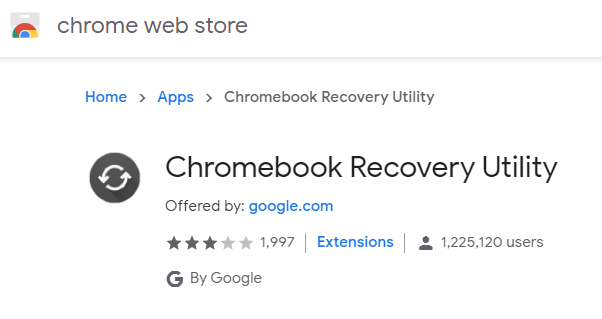
Крок 3. Після встановлення він перенесе вас на сторінку програм Chrome. Ви можете отримати прямий доступ до програм Chrome, ввівши « chrome://apps/» в адресному рядку браузера Chrome.
Крок 4. Виберіть програму Recovery, щоб розпочати процес створення USB-диска відновлення. Вам знадобиться не менше 4 ГБ порожнього USB-флеш-диска.
Крок 5. Виберіть виробника та модель свого Chromebook і натисніть «Продовжити».
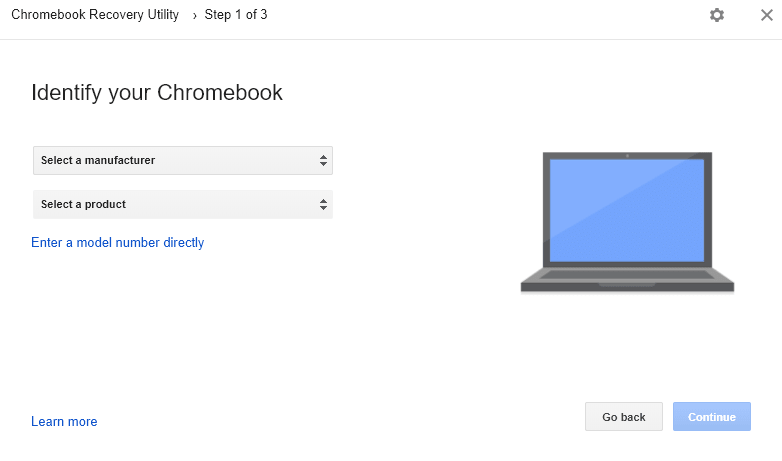
Крок 6. Підключіть USB-накопичувач і почекайте деякий час. Буде скопійовано важливі файли, необхідні для відновлення Chromebook, і буде створено USB-накопичувач для відновлення.
Крок 7. Після створення USB-накопичувача від’єднайте його та вставте в уражений Chromebook. На екрані з’явиться повідомлення Chrome OS відсутня або пошкоджена. Будь ласка, вставте помилку Recovery USB Stick і автоматично виявите флеш-диск та почніть процес відновлення.
Читайте також: Як зробити знімок екрана на Chromebook
Останнім словом щодо кроків для ОС Chrome є виправлення помилок: відсутні або пошкоджені.
Це кроки, щоб виправити найбільш страшну помилку « ОС Chrome відсутня або пошкоджена » . Після перевстановлення ОС Chrome ви зможете відновити все, завдяки Google. Проте біль від втрати даних, звичайно, нестерпний. Єдине рішення, яке може зменшити біль, якщо його не усунути повністю, - це зробити звичкою регулярне резервне копіювання ваших даних. Усі резервні копії даних, зроблені в Cloud Storage, можна відновити на будь-якому комп’ютері з правильними обліковими даними.
Якщо ви знаєте якісь інші кроки, які можуть допомогти користувачам Chromebook, залиште примітку в розділі коментарів нижче. Також підпишіться на наші блоги Systweak і канал YouTube, щоб отримувати більше технічних новин та оновлень.
Програми для відеодзвінків стали найважливішою частиною віддаленої роботи та навчання. Досліджуйте, як зменшити гучність у Zoom, Google Meet та Microsoft Teams.
Дізнайтеся, як налаштувати мобільну точку доступу в Windows 10. Цей посібник надає детальне пояснення процесу з урахуванням безпеки та ефективного використання.
Досліджуйте, як налаштувати налаштування конфіденційності в Windows 10 для забезпечення безпеки ваших персональних даних.
Дізнайтеся, як заборонити людям позначати вас у Facebook та захистити свою конфіденційність. Простий покроковий посібник для безпеки у соцмережах.
Пам’ятаєте часи, коли Bluetooth був проблемою? Тепер ви можете ефективно обмінюватися файлами через Windows 10 за допомогою Bluetooth. Дізнайтеся, як це зробити швидко і легко.
Ось посібник про те, як змінити тему, кольори та інші елементи в Windows 11, щоб створити чудовий робочий стіл.
Детальна інструкція про те, як завантажити Google Meet на ваш ПК, Mac або Chromebook для зручного використання.
Детальний огляд процесу налаштування VPN в Windows 10 для безпечного та анонімного Інтернет-серфінгу.
Ось як ви можете отримати максимальну віддачу від Microsoft Rewards для Windows, Xbox, Mobile, покупок і багато іншого.
Оскільки продуктивність і доступність бездротових периферійних пристроїв продовжують зростати, Bluetooth стає все більш поширеною функцією на ПК з Windows. Досліджуйте, як підключити та використовувати Bluetooth.








